L'audio non funziona su Mac? Gli altoparlanti del MacBook hanno smesso di funzionare? Nessun suono dal tuo Mac? Se stai riscontrando problemi relativi all'audio sul tuo MacBook, ecco cosa fare per risolvere il problema.
Problemi audio, bug dopo l'aggiornamento della versione del sistema operativo, problemi con l'audio esterno dispositivo collegato al dispositivo o l'audio non funziona affatto: sono alcuni dei problemi più comuni segnalati su Mac.
Anche impostazioni errate o app configurate in modo errato possono causare problemi relativi all'audio. Che tu stia utilizzando altoparlanti interni o una configurazione esterna (Bluetooth o cavo), ci sono numerosi motivi per cui potresti riscontrare problemi con l'audio sul tuo MacBook.
Tuttavia, le soluzioni fornite in questo ampio articolo possono aiutarti a risolvere il problema molto rapidamente, indipendentemente dal motivo dell'errore. Quindi, senza ulteriori indugi, esaminiamo subito le soluzioni in modo che tu possa tornare ad ascoltare musica, guardare film o giocare con un suono ottimale e senza interruzioni.
Correzioni semplici e rapide per l'audio che non funziona su Mac
Di seguito sono elencate alcune soluzioni provate e testate per correggere l'audio che non funziona su Mac, in pochissimo tempo. Senza ulteriori indugi, leggiamoli!
Correzione 1: controlla le tue preferenze audio
Sei sicuro che siano stati scelti gli altoparlanti corretti come dispositivo di output? Forse l'audio è disattivato. Per risolvere il problema con l'audio del MacBook, la prima cosa da fare è controllare le impostazioni audio. Di seguito è riportato come farlo:
Passo 1: Apri Impostazioni di sistema o Preferenze di Sistema.
Passo 2: Seleziona Suono
Passaggio 3: Ora controlla quale dispositivo audio viene scelto come dispositivo di output. E assicurati solo che l'opzione Muto non sia scelta.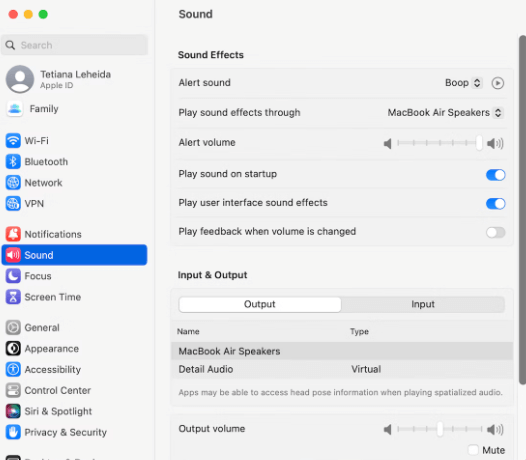
Leggi anche: Come ottenere l'accesso a Task Manager su Mac
Soluzione 2: scollega gli altoparlanti
Se utilizzi dispositivi audio esterni come cuffie, altoparlanti, ecc., prova a scollegarli. Disconnettere i dispositivi collegati o altre connessioni ti aiuta a risolvere il problema. Una volta terminato, prova a verificare se il problema con l'audio che non funziona su Mac è stato risolto. In caso contrario, procedere con le altre soluzioni menzionate di seguito.
Correzione 3: riavvia il tuo MacBook
Ovviamente, sembra una soluzione molto semplice, ma a volte aiuta davvero a risolvere numerosi problemi, incluso il mancato funzionamento dell'audio del Mac. Per riavviare da capo il tuo MacBook non devi fare altro che fare clic sul logo Apple disponibile nella barra dei menu, quindi su Riavvia e attendere il completamento del processo.
Prova un'altra soluzione, se questa soluzione non ha funzionato per te.
Leggi anche: Come cancellare la cronologia delle ricerche su Mac
Correzione 4: disabilita il Bluetooth
A volte, anche i dispositivi associati o collegati correttamente possono essere un grattacapo, con il risultato che gli altoparlanti del Mac non funzionano. Per risolvere questo problema è necessario disabilitare i dispositivi Bluetooth. Ecco come farlo:
Passo 1: Nella barra dei menu, fare clic sull'icona Bluetooth. Oppure accedi semplicemente al Bluetooth utilizzando il Centro di controllo.
Passo 2: Disattivare il pulsante di attivazione/disattivazione per disattivare il Bluetooth.
Passaggio 3: Attendi qualche secondo e riattiva il Bluetooth.
Passaggio 4: Ora puoi provare a ricollegare nuovamente l'altoparlante/auricolare wireless.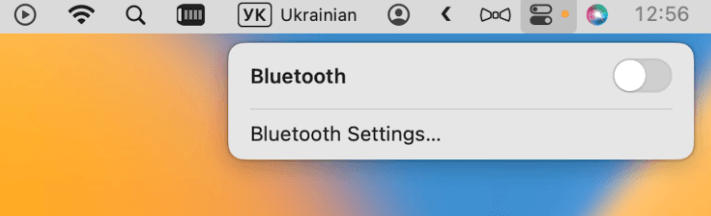
Una volta terminato tutto, riavvia il Mac e verifica il problema. Se riscontri ancora un suono che non funziona su Mac, passa alla soluzione successiva.
Correzione 5: aggiorna macOS
Il tuo MacBook potrebbe consentire un bug nel sistema solo se il sistema non è aggiornato. Ed è per questo che è estremamente importante controllare regolarmente gli aggiornamenti di macOS in modo da non riscontrare alcun tipo di problema, incluso il mancato funzionamento dell'audio sul Mac o il mancato funzionamento corretto degli altoparlanti del MacBook. Di seguito è riportato come risolverlo:
Passo 1: Basta andare al menu Apple.
Passo 2: Scegli Informazioni su questo Mac per assicurarti che sul tuo MacBook sia installata la versione più recente di macOS.
Passaggio 3: Successivamente, controlla se ci sono aggiornamenti in sospeso disponibili nell'aggiornamento software.
Passaggio 4: Se sono disponibili aggiornamenti, fare clic su Aggiorna ora per installare l'aggiornamento.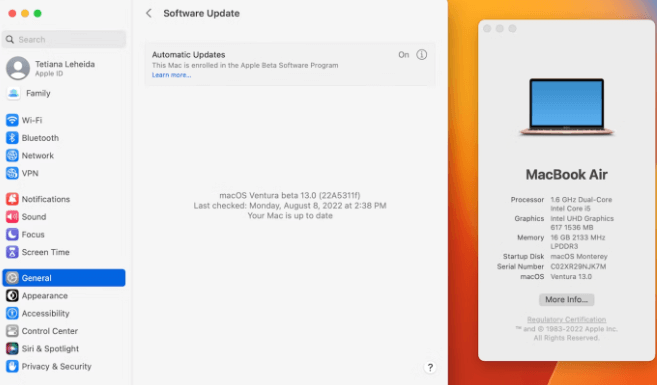
Questo risolverà sicuramente i problemi relativi all'audio sul tuo MacBook.
Leggi anche: Come scoprire le cartelle sul Mac utilizzando il terminale
L'audio non funziona su Mac: risolto
Quindi, ora hai alcune potenziali soluzioni che puoi utilizzare per risolvere i problemi di audio non funzionante sul tuo MacBook. Ci auguriamo che ora tu possa godere di un'esperienza migliore e ininterrotta sul tuo Mac. Fateci sapere nella casella dei commenti qui sotto se avete domande, dubbi o ulteriori suggerimenti in merito.
Per ulteriori informazioni relative alla tecnologia, puoi iscriverti alla nostra newsletter e seguirci sui nostri social media: Facebook, Twitter, Instagram, E Pinterest.